Всё о персонализации в Windows 10, где скачать темы и обои Microsoft
Где можно
изменить фон и изображение рабочего стола, а также настройка блокировки экрана
и заставки в Windows 10, все это узнаете из сегодняшней статьи.
Простой путь
попасть в настройку персонализации – это нажать правой клавишей мыши по
рабочему столу.
Меню
отображается слева, настройки справа. Первое меню «Фон». Здесь можно изменить
изображение рабочего стола. Справа выбираете под словом «фон» режимы: фото,
сплошной цвет или слайд-шоу. Затем можете выбрать изображение предложенные
либо, нажав кнопку «Обзор» свое. Далее выбираете положение изображения:
заполнение, по центру и т.д.
В следующем
меню можно выбрать цвет оформления Windows.
Далее «Экран
блокировки». Здесь выбираете изображение, которое будет отображаться при
блокировке экрана. Можно выбрать режимы: фото и слайд-шоу. Изображения также
можете выбирать предложенные или свое, нажав кнопку «Обзор».
В следующем
меню «Тема» настраиваем вид курсора, звуки, фон и т.д. Где можно взять другие
темы, я Вам позже расскажу.
Дальше
настраиваем меню «Пуск». Здесь Вы можете выбрать какие приложения будут
отображаться, какие папки и т.д.
И завершает
настройку меню «Панель задач». Здесь можно закрепить панель задач, также выбрать
отображение внизу рабочего стола, вверху, справа или слева и другие настройки.
В принципе,
в Windows 7
персонализация позволяла производить те же настройки и скачивать дополнительные
темы.
Как скачать
темы в Windows 10
Давайте
вернемся в меню «Темы». Под словами «Применить тему» есть ссылка «Другие темы в
магазине». Нажмите на нее. Откроется магазин, где можно бесплатно скачать темы
на любой вкус, животные, природа, космос и т.д.
В Windows 7 это можно сделать нажав на ссылку
«Другие темы в Интернете» и также по разделам скачать темы для рабочего стола.
Пробуйте,
изменяйте, ничего не бойтесь. Всегда можно вернуть назад предыдущую тему, если
Вам не понравится другая. Свои вопросы можете задавать в комментариях к статье.
Автор: Алёна
Кувшинова










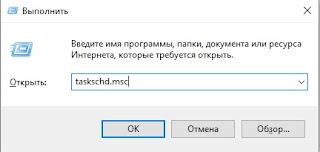
Комментарии
Отправить комментарий